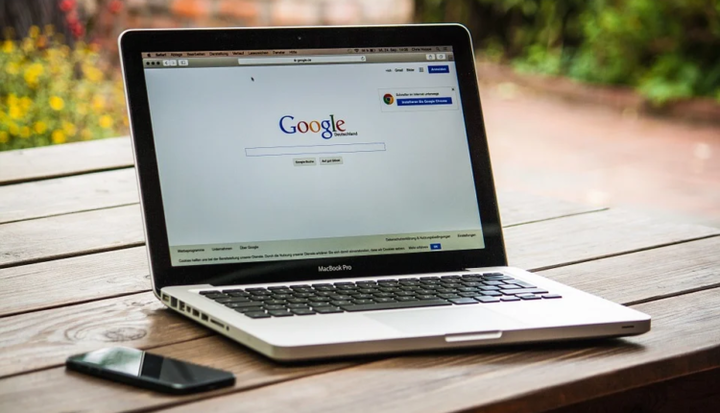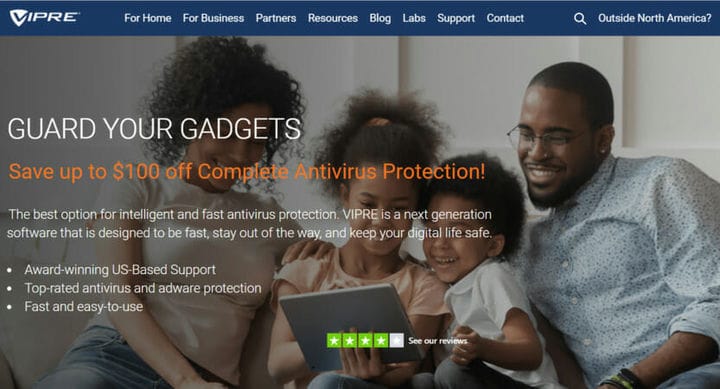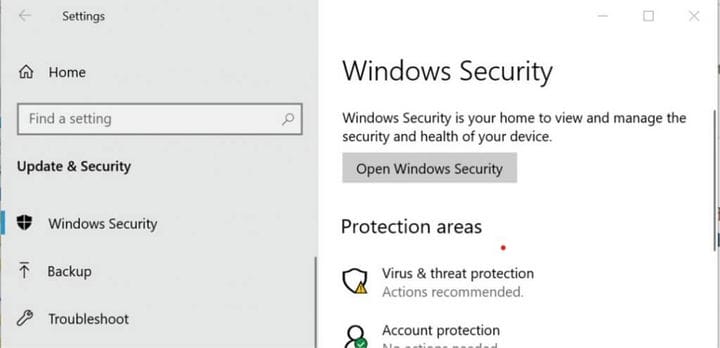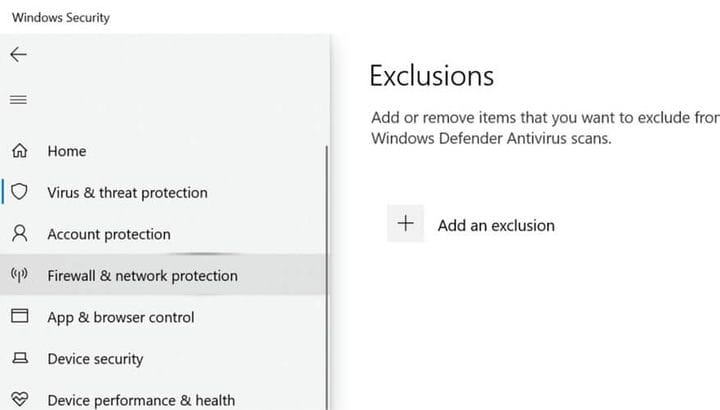Hvordan la Chrome få tilgang til nettverket i brannmuren
Siste oppdatering: 3. januar 2021
- Et av de vanligste internettproblemene er når nettverksbrannmuren blokkerer Chrome-nettleseren.
- Artikkelen vår gir deg de beste løsningene for hvordan du kan løse dette gjentatte problemet.
- Ta en titt på annen viktig informasjon om denne populære nettleseren ved å gå til Chrome Guides.
- Se andre nyttige tips om feilsøking av søkemotorfeil ved å ta en titt på nettleseren vår .
For å fikse forskjellige PC-problemer, anbefaler vi DriverFix: Denne programvaren vil holde driverne i gang, og dermed beskytte deg mot vanlige datamaskinfeil og maskinvarefeil. Sjekk alle driverne dine nå i 3 enkle trinn:
- Last ned DriverFix (bekreftet nedlastningsfil).
- Klikk Start Scan for å finne alle problematiske drivere.
- Klikk på Oppdater drivere for å få nye versjoner og unngå systemfeil.
- DriverFix er lastet ned av 503 476 lesere denne måneden.
Hvis du tilfeldigvis bruker Google Chrome som din primære nettleser, kan du støte på noen nettverksrelaterte feil i ny og ne. En slik feil er Tillat Chrome å få tilgang til nettverket i brannmuren eller antivirusinnstillingene.
Denne feilen kan oppstå på grunn av nettverksrelaterte problemer, og årsaken kan variere avhengig av bruker. Nettleseren din viser imidlertid feilen hvis den oppdager antivirusprogrammet eller brannmuren som blokkerer tilkoblingen.
Hvis du også er plaget av dette problemet, er det noen få feilsøkingstips som hjelper deg med å løse Tillat Chrome å få tilgang til nettverket i brannmuren eller antivirusinnstillingsfeilen i Windows.
Hvordan kan jeg la Chrome få tilgang til nettverket i brannmurinnstillingene mine?
1 Legg Chrome til Windows-brannmur
- Trykk Windows-tast R for å åpne Kjør.
- Skriv kontroll og klikk OK. Dette åpner kontrollpanelet.
- Klikk på System og sikkerhet.
- Klikk på Windows Defender-brannmur.
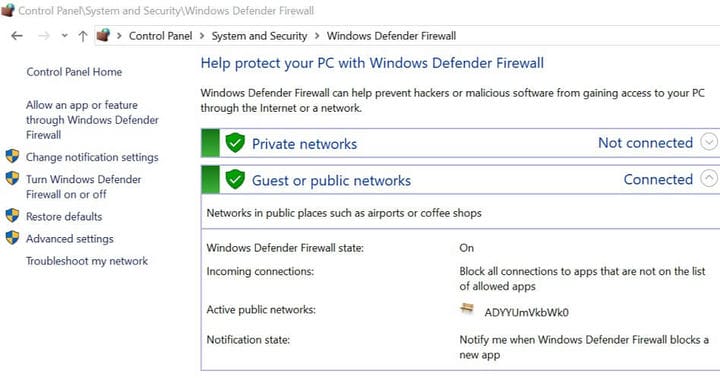
- Fra venstre rute klikker du på Tillat en app eller funksjon gjennom Windows Defender Firewall- alternativet.
- Klikk på Endre innstillinger- knappen. Klikk Ja, hvis UAC ber deg om det.
- Klikk på Tillat en annen app- knapp på slutten.
- I vinduet Legg til klikker et app på Bla gjennom.
- Naviger til følgende sted:
C:Program Files (x86)GoogleChromeApplication - Velg chrome.exe og klikk på Åpne.
![Hvordan la Chrome få tilgang til nettverket i brannmuren]()
- Klikk på Legg til.
- Forsikre deg om at du merker av for både Privat og Offentlig.
- Klikk OK for å lagre endringene.
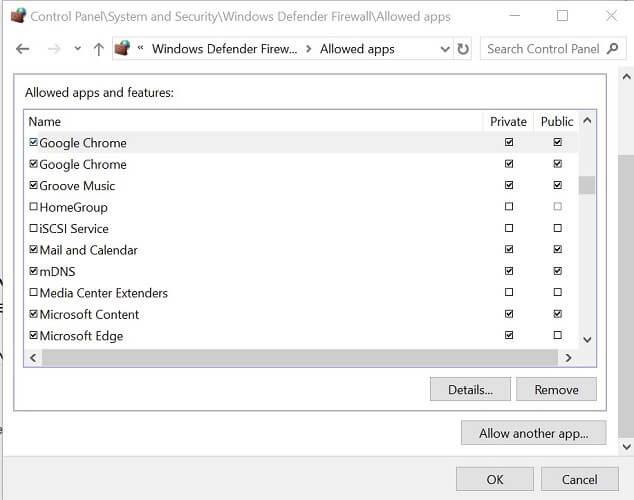
- Start Google Chrome og prøv å bruke nettleseren.
- Hvis feilen oppstod på grunn av at Windows-brannmur blokkerte forbindelsen, bør du kunne koble til uten feil nå.
2 Bruk Vipre
Vipre er din nye løsning når det gjelder å beskytte din PC mot skadelig programvare og enhver form for farlige trusler.
Denne antivirusprogramvaren av høy kvalitet er designet for å holde din online opplevelse så trygg som mulig. Den leveres med anti-spam-beskyttelse, en integrert brannmur og ubegrenset VPN.
En av de mest bemerkelsesverdige funksjonene er antisporingsverktøyet som beskytter deg mot identitetstyveri og phishing med personlige data.
Med denne appen trenger du ikke lenger å bekymre deg for å bli spionert på via din bærbare webkamera, fordi Vipre gir deg de riktige digitale verktøyene som holder deg trygg fra denne typen problemer.
3 Legg til et unntak for antivirusbrannmuren
- Start Avast Antivirus hvis den ikke kjører, eller start den fra skjulte menyen på oppgavelinjen.
- Klikk på Avast-innstillinger.
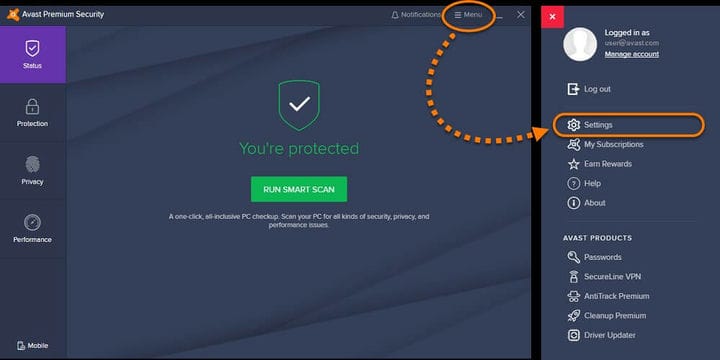
- Velg Avast Protections.
- Klikk på Tilpasning-lenken ved siden av Web Shield. Dette åpner et nytt vindu.
- Klikk på alternativet Ekskluderinger fra venstre rute .
- Skriv inn URL-en til nettstedet som er blokkert av antivirusprogrammet, noe som resulterer i feilen i URL-ene som skal ekskluderes.
- Klikk på Legg til for å legge til URL.
- Klikk OK for å lagre endringene.
- Åpne Chrome og prøv å få tilgang til nettstedet og se etter forbedringer.
Hvis problemet vedvarer, deaktiver du Web Shield midlertidig, og se etter eventuelle forbedringer. For å deaktivere Web Shield, gå til Aktiv beskyttelse og slå bryteren for Web Shield for å slå av beskyttelsen.
4 Legg til et unntak i Windows Defender
- Klikk på Start og velg Innstillinger.
- Klikk på Oppdater og sikkerhet.
- Klikk på Åpne Windows Security- knappen.
![Hvordan la Chrome få tilgang til nettverket i brannmuren]()
- I Windows Security- vinduet klikker du kategorien Virus og trusselbeskyttelse fra venstre rute.
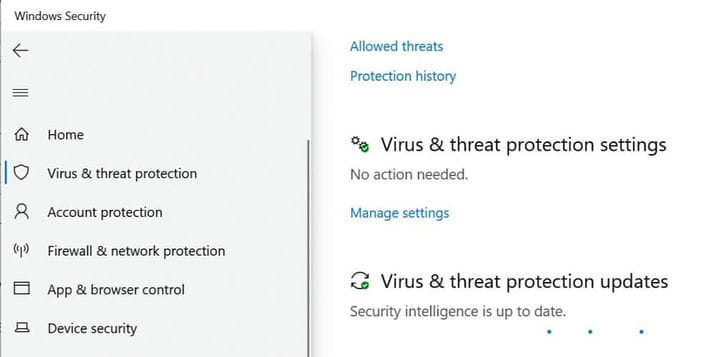
- Bla ned til beskyttelse mot virus og trusler og klikk på Administrer innstillinger.
- Rull ned igjen ekskluderingsdelen.
- Klikk på alternativet Legg til eller fjern ekskludering.
![Hvordan la Chrome få tilgang til nettverket i brannmuren]()
- Deretter klikker du på knappen Legg til en ekskludering og velger Mappe.
- Naviger til følgende sted C: Programfiler (x86)
- Velg Google- mappen og klikk på Velg mappe.
- Klikk OK for å lagre endringene.
Tillat Chrome å få tilgang til nettverket i brannmuren eller antivirusinnstillingene er ikke vanlig, men når det oppstår, skyldes det at sikkerhetsprogrammet ditt blokkerer tilkoblingen.
Vi stoler på at løsningene våre hjalp deg med å løse dette problemet. Hvis du har andre spørsmål eller forslag, ikke nøl med å legge dem igjen i kommentarfeltet nedenfor.